2017 Abarth 500 audio
[x] Cancel search: audioPage 168 of 208
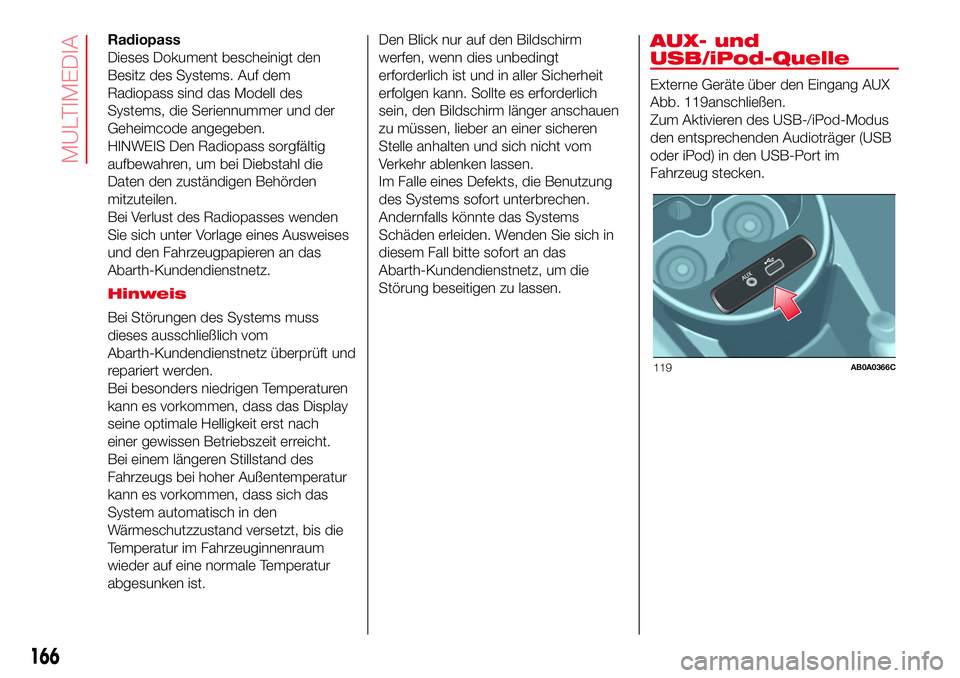
Radiopass
Dieses Dokument bescheinigt den
Besitz des Systems. Auf dem
Radiopass sind das Modell des
Systems, die Seriennummer und der
Geheimcode angegeben.
HINWEIS Den Radiopass sorgfältig
aufbewahren, um bei Diebstahl die
Daten den zuständigen Behörden
mitzuteilen.
Bei Verlust des Radiopasses wenden
Sie sich unter Vorlage eines Ausweises
und den Fahrzeugpapieren an das
Abarth-Kundendienstnetz.
Hinweis
Bei Störungen des Systems muss
dieses ausschließlich vom
Abarth-Kundendienstnetz überprüft und
repariert werden.
Bei besonders niedrigen Temperaturen
kann es vorkommen, dass das Display
seine optimale Helligkeit erst nach
einer gewissen Betriebszeit erreicht.
Bei einem längeren Stillstand des
Fahrzeugs bei hoher Außentemperatur
kann es vorkommen, dass sich das
System automatisch in den
Wärmeschutzzustand versetzt, bis die
Temperatur im Fahrzeuginnenraum
wieder auf eine normale Temperatur
abgesunken ist.Den Blick nur auf den Bildschirm
werfen, wenn dies unbedingt
erforderlich ist und in aller Sicherheit
erfolgen kann. Sollte es erforderlich
sein, den Bildschirm länger anschauen
zu müssen, lieber an einer sicheren
Stelle anhalten und sich nicht vom
Verkehr ablenken lassen.
Im Falle eines Defekts, die Benutzung
des Systems sofort unterbrechen.
Andernfalls könnte das Systems
Schäden erleiden. Wenden Sie sich in
diesem Fall bitte sofort an das
Abarth-Kundendienstnetz, um die
Störung beseitigen zu lassen.AUX- und
USB/iPod-Quelle
Externe Geräte über den Eingang AUX
Abb. 119anschließen.
Zum Aktivieren des USB-/iPod-Modus
den entsprechenden Audioträger (USB
oder iPod) in den USB-Port im
Fahrzeug stecken.
119AB0A0366C
166
MULTIMEDIA
Page 172 of 208

Zusammenfassende Tabelle der Lenkradbedienungen
Text Bedienung (Drücken / Drehen)
Annahme des eingehenden Telefonanrufs;
Annahme des zweiten eingehenden Anrufs und Halten des laufenden Anrufs;
Anzeige der Liste mit den letzten 10 Anrufen auf der Instrumententafel
Ablehnen des eingehenden Telefonanrufs;
Beenden des laufenden Telefongesprächs;
Beenden der Anzeige der letzten Anrufe auf der Instrumententafel (nur bei aktiver Anzeige
vergangener Anrufe)
Deaktivierung/Aktivierung des Mikrofons während eines Telefongesprächs;
- Aktivierung/Deaktivierung der Pause der Audioquellen USB/iPod,Bluetooth®;
Aktivierung/Deaktivierung der Stummfunktion (Ton aus) des Radios
+/-
Kurzer Druck: Lautstärke schrittweise erhöhen/verringern;
Langer Druck: Lautstärke bis zum Loslassen der Taste erhöhen/verringern
Aktivieren der Spracherkennung;
Unterbrechen der Sprachnachricht, um einen neuen Sprachbefehl zu geben;
Unterbrechung der Spracherkennung
Drehen des rechten Drehgriffes nach oben oder nach unten:Kurzer Druck (Radio-Modus): Wahl des nächsten/vorhergehenden Senders
Langer Druck (Radio-Modus): Abscannen der höheren/niedrigeren Frequenzen bis zum
Loslassen
Kurzer Druck (USB-/iPod-,Bluetooth®): Wahl des nächsten/vorhergehenden Titels
Langer Druck (USB-/iPod-Modus,Bluetooth®): Schneller Vor-/Rücklauf bis zum Loslassen
Kurzes Drücken (Telefon-Modus): Auswahl nächster/vorheriger Anruf (nur bei aktiver
Anrufanzeige)
170
MULTIMEDIA
Page 173 of 208

Ein-/Ausschalten des
Systems
Das Autoradio wird durch kurzes
Drücken der Taste/des Drehgriffs
(ON/OFF) ein-/ausgeschaltet.
Die Taste/den Drehgriff im
Uhrzeigersinn drehen, um die
Lautstärke zu erhöhen, oder entgegen
dem Uhrzeigersinn, um sie zu
verringern.
Radiobetrieb
Nachdem der gewünschte Radiosender
ausgewählt worden ist, werden auf
dem Display folgende Informationen
angezeigt:
Im oberen Bereich: Anzeige des
Verzeichnisses der gespeicherten
Radiosender (Preset), der gegenwärtig
angehörte Sender wird hervorgehoben.
Im mittleren Bereich: Anzeige der
Bezeichnung des gegenwärtig
angehörten Senders und der grafischen
Tasten zur Wahl des vorhergegangen
oder des nächsten Senders.
Im unteren Bereich: Anzeige der
folgenden grafischen Tasten:
„Durchs.”: Verzeichnis der
verfügbaren Radiosender.
„AM/FM”, „AM/DAB”, „FM/DAB”:
Wahl des gewünschten
Frequenzbereichs (entsprechend dem
gewählten Empfangsbereich - AM,
FM oder DAB);
„Frequ.” : manuelle
Frequenzeinstellung (nicht verfügbar für
DAB-Radios).
„Info”: zusätzliche Informationen
zum angehörten Sender.
„Audio”: Zugriff auf die
Bildschirmseite „Audioeinstellungen”.
Audio-Menü
Mit dem Menü „Audio” können
folgende Einstellungen ausgeführt
werden:
„Equalizer” (wo vorhanden);
„Balance/Fade” (Einstellung der
Tonbalance links und rechts und vorne
und hinten);
„Geschw.abh. Lautst.”
(geschwindigkeitsabhängige
Lautstärkeregelung);
„Loudness” (wo vorhanden);
„Auto-On Radio”;
„Verzöger. Radio aus”.
Um das Menü „Audio” zu verlassen, die
graphische Taste
/Ausgeführt
drücken.Media-Modus
Wahl der Audio-Quellen
Die grafische Taste „Quelle” drücken,
um unter den verfügbaren die
gewünschte Audioquelle auszuwählen.
AUX, USB, iPod oppureBluetooth®.
Die Verwendung von Applikationen, die
auf tragbaren Geräten vorhanden
sind, könnte nicht mit dem
Uconnect™-System kompatibel sein.
Titelwahl (Durchsuchen)
Bei aktivem Media-Modus, die
grafischen Tasten
/kurz
drücken, um den vorhergehenden/
nachfolgenden Titel abzuspielen oder
die Tasten
/drücken und
gedrückt halten, um den Titel schnell
rück-/vorlaufen zu lassen.
Bei Sprachen, die nicht vom System
unterstützt werden, weil sie
Sonderzeichen enthalten (z. B.
Griechisch), steht die Tastatur nicht zur
Verfügung. In diesen Fällen ist die
Funktion begrenzt.
Bluetooth®-
Unterstützung
Kopplung eines Bluetooth®-
Audioträgers
Zum Koppeln einesBluetooth®-
Audiogerätes wie folgt vorgehen:
DieBluetooth®-Funktion am
Audiogerät aktivieren.
171
Page 174 of 208

Die Taste MEDIA an der Frontlende
drücken.
Bei aktiver „Media”-Quelle die
grafische Taste „Quelle” drücken.
DieBluetooth®-
Medienunterstützung wählen.
Die grafische Taste „Gerät hinzuf.”
drücken.
Uconnect® auf demBluetooth®-
Audiogerät suchen (während der Kop-
plung erscheint auf dem Display eine
Seite, die den aktuellen Stand des Vor-
gangs anzeigt).
Wenn das Audiogerät dies verlangt,
den auf dem Systemdisplay
angezeigten PIN-Code eingeben und
den auf dem Audiogerät angezeigten
PIN bestätigen.
Nach erfolgreicher Beendigung des
Kopplungsvorgangs erscheint auf
dem Display eine Bildschirmseite. Wird
die Frage mit „Ja” beantwortet, wird der
Bluetooth®-Audioträger als Favorit
registriert (der Datenträger hat vor
anderen, nachträglich registrierten
Datenträgern Vorrang). Wird „Nein”
gewählt, hängt die Vorrangigkeit vom
Zeitpunkt der Verbindungsherstellung
ab. Das Audiogerät, das als letztes
eingebunden worden ist, hat den höch-
sten Vorrang.
Die Kopplung eines Audioträgers
kann auch durch Betätigung der Taste
PHONE an der Frontblende und durch
Wählen der Option „Einstellungen”
oder aus dem Menü der Einstellungen
über die Option „Telefon/Bluetooth”
erfolgen.
Geht die Verbindung zwischen
Bluetooth®-Mobiltelefon und System
verloren, schlagen Sie in der Bedi-
enungsanleitung des Mobiltelefons
nach.
Wird der Gerätename über die
Bluetooth®-Einstellungen des Telefons
(wo vorgesehen) geändert und das
Telefon anschließend per USB nach
vorherigerBluetooth®-Verbindung
angeschlossen, kann es vorkommen,
dass das Radio den abgespielten Titel
ändert.
Telefonmodus
Aktivierung des Telefon-Modus
Zum Aktivieren des Telefon-Modus die
Taste PHONE auf der Frontblende
drücken.
Mithilfe der auf dem Display
angezeigten grafischen Tasten
bestehen folgende Möglichkeiten:
Wählen einer Telefonnummer (unter
Zuhilfenahme der grafischen Tastatur
auf dem Display),
Anzeigen und Anrufen der Kontakte
im Adressbuch des Mobiltelefons.
Anzeigen und Anrufen der Kontakte
in den Verzeichnissen der zuletzt
erhaltenen Anrufe.
Kopplung von bis zu 10 Telefonen/
Audiogeräten für einen einfacheren und
schnelleren Zugriff und
Verbindungsaufbau,
Weiterleiten der Anrufe vom System
zum Mobiltelefon und umgekehrt und
Deaktivieren des Mikrofontons der
Anlage für Privatgespräche.
Der Mobiltelefonton wird über die
Audioanlage des Fahrzeugs übertragen:
Das System deaktiviert den Radioton
automatisch, wenn die Funktion Telefon
verwendet wird.
Für eine Auflistung der kompatiblen
Mobiltelefone und der unterstützten
Funktionen die Seite
www.driveuconnect.eu aufsuchen.
Registrierung des Mobiltelefons
Koppeln eines Mobiltelefons:
Aktivieren Sie dieBluetooth®-
Funktion am Mobiltelefon.
Die Taste PHONE an der
Frontblende drücken.
Ist bisher noch kein Telefon an das
System gekoppelt, erscheint auf dem
Display eine entsprechende
Bildschirmseite.
172
MULTIMEDIA
Page 179 of 208

my:Car
my:Car ermöglich die ständige Kontrolle
des Fahrzeugzustands.
Mit my:Car werden Fehlbetriebe sofort
erkannt und der Fahrer an die
Fälligkeitstermine der Service-
Inspektionen erinnert. Zur Interaktion
mit der Applikation die grafische Taste
„my:Car” drücken.
Am Display wird eine Bildschirmseite
angezeigt, auf der der Abschnitt
„care:Index” mit allen detaillierten
Informationen über den Zustand des
Fahrzeugs enthalten sind. Durch Druck
der grafischen Taste „Signalisierung
Ein” können die Details der an Bord des
Fahrzeugs ermittelten Fehler abgerufen
werden, die das Aufleuchten der
Fehlerleuchte verursacht haben.
Der Zustand des Fahrzeugs kann
sowohl über die Internetseite
www.driveuconnect.eu, als auch über
die AppUconnect™ LIVEeingesehen
werden.
Einstellungen
Die Taste
auf der Frontblende
drücken, um auf dem Display
das Hauptmenü der „Einstellungen”
anzuzeigen.
HINWEIS Die Anzeige der Menü-
Optionen variiert je nach Version.
Das Menü besteht aus folgenden
Optionen:
Display;
Maßeinheiten;
Spracheingabe;
Uhrzeit + Datum;
Beleuchtung (wo vorhanden);
Türen und Verriegelungen
Opt. Fahrzeugausschalten;
Audio;
Telefon /Bluetooth®;
Konfiguration SiriusXM (wo
vorhanden);
Radioeinstellung;
Einstellungen zurücksetzen
Löschen der persönlichen Daten
Navigation (nur
Uconnect™ 5” Radio Nav
LIVE)
Route Plannen
HINWEIS Aus Sicherheitsgründen sollte
eine Route zur Vermeidung von
Ablenkungen stets vor Reisebeginn
geplant werden.
Tippen Sie auf das Display, um das
Hauptmenü aufzurufen.
Tippen Sie auf „Navigieren zu”;
Tippen Sie auf „Adresse”. Sie
können die Ortseinstellung ändern,
indem Sie vor der Auswahl der
gewünschten Stadt auf das Fähnchen
tippen.
Geben Sie den Namen des Ortes
oder der Stadt oder die Postleitzahl ein.
Orte mit ähnlichen Namen werden
während der Eingabe in der Liste
angezeigt.
Geben Sie den Straßennamen ein.
Straßen mit ähnlichen Namen werden
während der Eingabe in der Liste
angezeigt. Wenn der richtige
Straßenname in der Liste angezeigt
wird, tippen Sie ihn an, um das Ziel
auszuwählen.
Straße und Hausnummer eingeben
und „Fertig” anklicken.
Wurde im Menü der erweiterten
Einstellungen die Option „Vorschau des
Standorts anzeigen” angewählt, wird
die Position auf der Landkarte
angezeigt. Tippen Sie auf „Auswählen”,
um fortzufahren, oder tippen Sie auf
„Zurück”, um eine andere Adresse
einzugeben;
177
So planen Sie eine Route:
Page 188 of 208
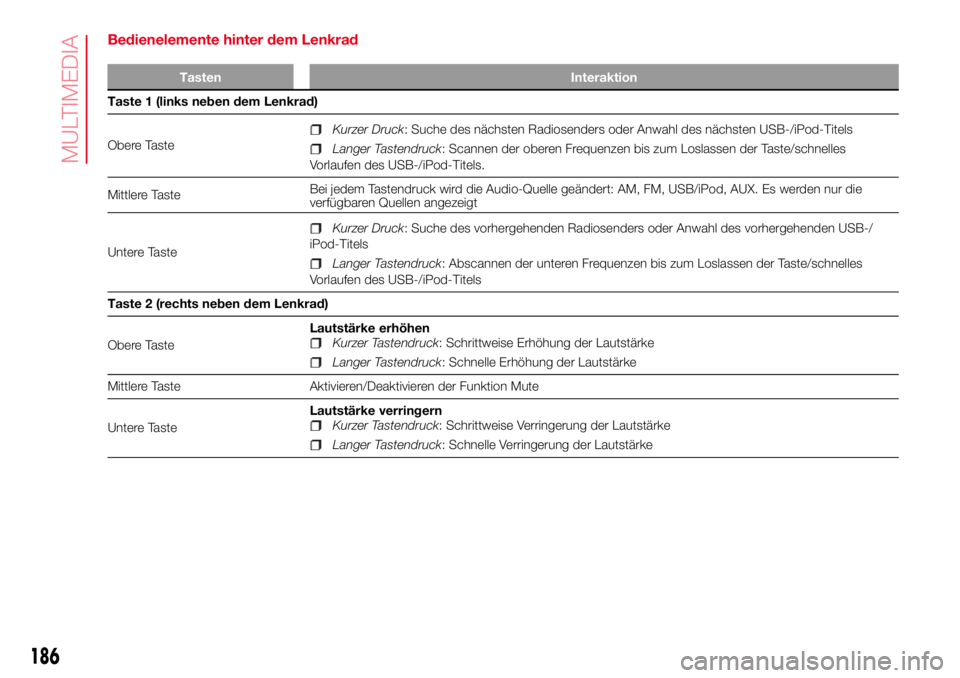
Bedienelemente hinter dem Lenkrad
Tasten Interaktion
Taste 1 (links neben dem Lenkrad)
Obere Taste
Kurzer Druck: Suche des nächsten Radiosenders oder Anwahl des nächsten USB-/iPod-Titels
Langer Tastendruck: Scannen der oberen Frequenzen bis zum Loslassen der Taste/schnelles
Vorlaufen des USB-/iPod-Titels.
Mittlere TasteBei jedem Tastendruck wird die Audio-Quelle geändert: AM, FM, USB/iPod, AUX. Es werden nur die
verfügbaren Quellen angezeigt
Untere Taste
Kurzer Druck: Suche des vorhergehenden Radiosenders oder Anwahl des vorhergehenden USB-/
iPod-Titels
Langer Tastendruck: Abscannen der unteren Frequenzen bis zum Loslassen der Taste/schnelles
Vorlaufen des USB-/iPod-Titels
Taste 2 (rechts neben dem Lenkrad)
Obere TasteLautstärke erhöhen
Kurzer Tastendruck: Schrittweise Erhöhung der Lautstärke
Langer Tastendruck: Schnelle Erhöhung der Lautstärke
Mittlere Taste Aktivieren/Deaktivieren der Funktion Mute
Untere TasteLautstärke verringern
Kurzer Tastendruck: Schrittweise Verringerung der Lautstärke
Langer Tastendruck: Schnelle Verringerung der Lautstärke
186
MULTIMEDIA
Page 189 of 208
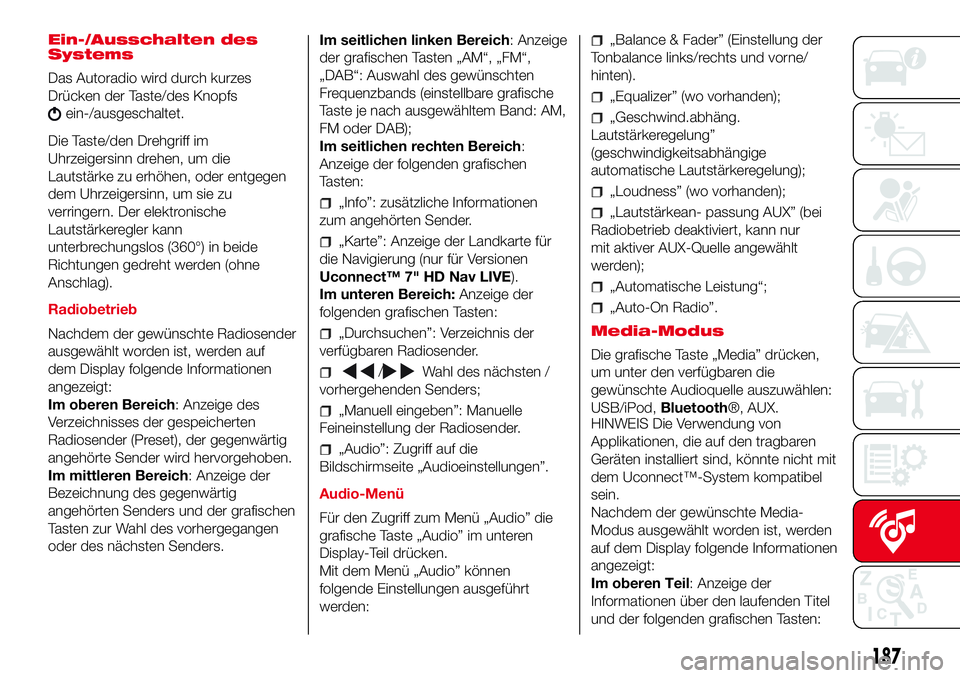
Ein-/Ausschalten des
Systems
Das Autoradio wird durch kurzes
Drücken der Taste/des Knopfs
ein-/ausgeschaltet.
Die Taste/den Drehgriff im
Uhrzeigersinn drehen, um die
Lautstärke zu erhöhen, oder entgegen
dem Uhrzeigersinn, um sie zu
verringern. Der elektronische
Lautstärkeregler kann
unterbrechungslos (360°) in beide
Richtungen gedreht werden (ohne
Anschlag).
Radiobetrieb
Nachdem der gewünschte Radiosender
ausgewählt worden ist, werden auf
dem Display folgende Informationen
angezeigt:
Im oberen Bereich: Anzeige des
Verzeichnisses der gespeicherten
Radiosender (Preset), der gegenwärtig
angehörte Sender wird hervorgehoben.
Im mittleren Bereich: Anzeige der
Bezeichnung des gegenwärtig
angehörten Senders und der grafischen
Tasten zur Wahl des vorhergegangen
oder des nächsten Senders.Im seitlichen linken Bereich: Anzeige
der grafischen Tasten „AM“, „FM“,
„DAB“: Auswahl des gewünschten
Frequenzbands (einstellbare grafische
Taste je nach ausgewähltem Band: AM,
FM oder DAB);
Im seitlichen rechten Bereich:
Anzeige der folgenden grafischen
Tasten:
„Info”: zusätzliche Informationen
zum angehörten Sender.
„Karte”: Anzeige der Landkarte für
die Navigierung (nur für Versionen
Uconnect™ 7" HD Nav LIVE).
Im unteren Bereich:Anzeige der
folgenden grafischen Tasten:
„Durchsuchen”: Verzeichnis der
verfügbaren Radiosender.
/Wahl des nächsten /
vorhergehenden Senders;
„Manuell eingeben”: Manuelle
Feineinstellung der Radiosender.
„Audio”: Zugriff auf die
Bildschirmseite „Audioeinstellungen”.
Audio-Menü
Für den Zugriff zum Menü „Audio” die
grafische Taste „Audio” im unteren
Display-Teil drücken.
Mit dem Menü „Audio” können
folgende Einstellungen ausgeführt
werden:
„Balance & Fader” (Einstellung der
Tonbalance links/rechts und vorne/
hinten).
„Equalizer” (wo vorhanden);
„Geschwind.abhäng.
Lautstärkeregelung”
(geschwindigkeitsabhängige
automatische Lautstärkeregelung);
„Loudness” (wo vorhanden);
„Lautstärkean- passung AUX” (bei
Radiobetrieb deaktiviert, kann nur
mit aktiver AUX-Quelle angewählt
werden);
„Automatische Leistung“;
„Auto-On Radio”.
Media-Modus
Die grafische Taste „Media” drücken,
um unter den verfügbaren die
gewünschte Audioquelle auszuwählen:
USB/iPod,Bluetooth®, AUX.
HINWEIS Die Verwendung von
Applikationen, die auf den tragbaren
Geräten installiert sind, könnte nicht mit
dem Uconnect™-System kompatibel
sein.
Nachdem der gewünschte Media-
Modus ausgewählt worden ist, werden
auf dem Display folgende Informationen
angezeigt:
Im oberen Teil: Anzeige der
Informationen über den laufenden Titel
und der folgenden grafischen Tasten:
187
Page 190 of 208
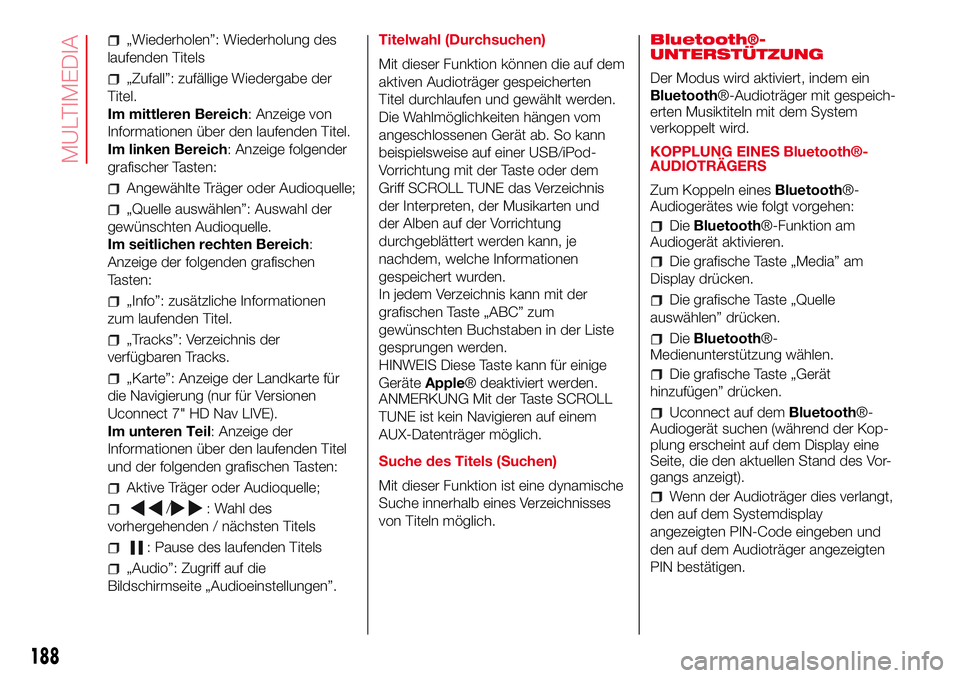
„Wiederholen”: Wiederholung des
laufenden Titels
„Zufall”: zufällige Wiedergabe der
Titel.
Im mittleren Bereich: Anzeige von
Informationen über den laufenden Titel.
Im linken Bereich: Anzeige folgender
grafischer Tasten:
Angewählte Träger oder Audioquelle;
„Quelle auswählen”: Auswahl der
gewünschten Audioquelle.
Im seitlichen rechten Bereich:
Anzeige der folgenden grafischen
Tasten:
„Info”: zusätzliche Informationen
zum laufenden Titel.
„Tracks”: Verzeichnis der
verfügbaren Tracks.
„Karte”: Anzeige der Landkarte für
die Navigierung (nur für Versionen
Uconnect 7" HD Nav LIVE).
Im unteren Teil: Anzeige der
Informationen über den laufenden Titel
und der folgenden grafischen Tasten:
Aktive Träger oder Audioquelle;
/: Wahl des
vorhergehenden / nächsten Titels
: Pause des laufenden Titels
„Audio”: Zugriff auf die
Bildschirmseite „Audioeinstellungen”.Titelwahl (Durchsuchen)
Mit dieser Funktion können die auf dem
aktiven Audioträger gespeicherten
Titel durchlaufen und gewählt werden.
Die Wahlmöglichkeiten hängen vom
angeschlossenen Gerät ab. So kann
beispielsweise auf einer USB/iPod-
Vorrichtung mit der Taste oder dem
Griff SCROLL TUNE das Verzeichnis
der Interpreten, der Musikarten und
der Alben auf der Vorrichtung
durchgeblättert werden kann, je
nachdem, welche Informationen
gespeichert wurden.
In jedem Verzeichnis kann mit der
grafischen Taste „ABC” zum
gewünschten Buchstaben in der Liste
gesprungen werden.
HINWEIS Diese Taste kann für einige
GeräteApple® deaktiviert werden.
ANMERKUNG Mit der Taste SCROLL
TUNE ist kein Navigieren auf einem
AUX-Datenträger möglich.
Suche des Titels (Suchen)
Mit dieser Funktion ist eine dynamische
Suche innerhalb eines Verzeichnisses
von Titeln möglich.Bluetooth®-
UNTERSTÜTZUNG
Der Modus wird aktiviert, indem ein
Bluetooth®-Audioträger mit gespeich-
erten Musiktiteln mit dem System
verkoppelt wird.
KOPPLUNG EINES Bluetooth®-
AUDIOTRÄGERS
Zum Koppeln einesBluetooth®-
Audiogerätes wie folgt vorgehen:
DieBluetooth®-Funktion am
Audiogerät aktivieren.
Die grafische Taste „Media” am
Display drücken.
Die grafische Taste „Quelle
auswählen” drücken.
DieBluetooth®-
Medienunterstützung wählen.
Die grafische Taste „Gerät
hinzufügen” drücken.
Uconnect auf demBluetooth®-
Audiogerät suchen (während der Kop-
plung erscheint auf dem Display eine
Seite, die den aktuellen Stand des Vor-
gangs anzeigt).
Wenn der Audioträger dies verlangt,
den auf dem Systemdisplay
angezeigten PIN-Code eingeben und
den auf dem Audioträger angezeigten
PIN bestätigen.
188
MULTIMEDIA